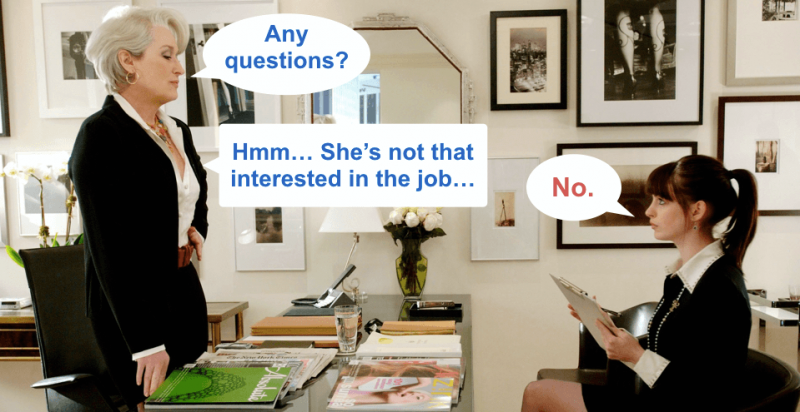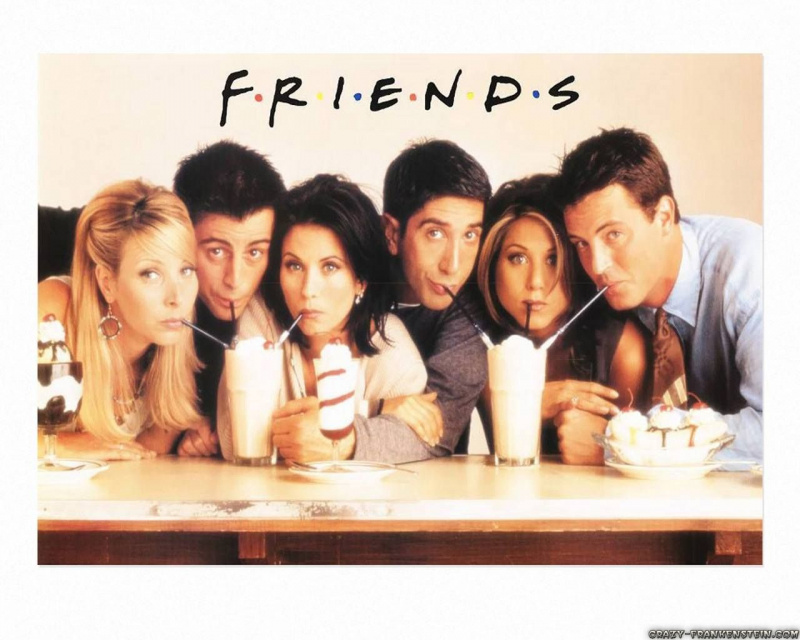İnternet Tarayıcınızı Engelleyen Virüslerden Kurtulma Adımları

Tarayıcınız Engellendi bildirimiyle karşılaşan binlerce İnternet kullanıcısından biri misiniz? Çoğu durumda, FBI, ABD Siber Güvenlik veya diğer ulusal veya yerel makamlardan gelen bir bildirim gibi görünüyor. Elbette, ilk seferinde kandırıldınız. Ancak, bu bir İnternet dolandırıcılığından başka bir şey değildir. Bu kötü amaçlı yazılımın arkasındaki suçlular, şüphesiz Web sörfçülerinin parasını çalmak için çıktı. Bu açılır pencerelerin çoğunda, bilgisayarınızın engellemesini kaldırmak ve şifrelenmiş dosyalarınıza (bazı fidye yazılımı kötü amaçlı yazılımları tarafından yapılır) yeniden erişim sağlamak için bir ödeme talebi görürsünüz. Bunu gördüyseniz, buna kanmayın. Bu sadece bir virüs ve herhangi bir kötü amaçlı yazılımda olduğu gibi, bilgisayarınızdan kaldırılabilir, böylece internette bir kez daha özgürce gezinebilirsiniz. Bu açılır pencere, Browlock olarak bilinen bir fidye yazılımı virüsüdür.
Kaş Kilidi Nasıl Çalışır?
Bu virüslerin çalışma şekli JavaScript kullanımıdır. Bir Web kullanıcısı bu Javascript'i kullanarak bir sayfadan ayrılmaya çalıştığında, Tarayıcınız Engellendi mesajını içeren bir ekran açılır. Para cezası ödemezseniz dosyalarınız alıkonulacak ve hakkınızda cezai işlem uygulanacağı söyleniyor. Bazı durumlarda, ceza, pornografik Web sitelerinde gezinmek içindir. Bu sitelerde, sayfadan ayrılmak istediğinizden emin olup olmadığınızı soran sonsuz sayıda açılır pencere vardır.reklam
Browloack'tan Nasıl Kurtulur
Ondan kurtulmanın tek yolu, tüm tarayıcı pencerenizi kapatmaktır. Bunu, ctrl, alt ve del tuşlarına aynı anda basarak ve ardından İnternet tarayıcınızı sonlandırabileceğiniz görev yöneticisini seçerek yapabilirsiniz. Tarayıcınızın adının ardından .exe (yani Safari.exe, Chrome.exe, Explorer.exe, Mozilla.exe vb.) geldiğini görmelisiniz.
Bu yöntem işe yaramazsa, başka bir seçenek de Javascript'inizi devre dışı bırakmaktır. Ardından, fidye yazılımı mesajını kapatabildiğinizde Javascript'inizi bir kez daha etkinleştirebilirsiniz. Tarayıcınızın sizi bir fidye yazılımı sayfasına yönlendirmesi durumunda, bu, bilgisayarınıza virüs bulaştığı anlamına gelebilir. sahip olmak bağışıklık veya başka bir virüs yazılımı, bilgisayarınızı bu kötü niyetli saldırılardan korumak için gereklidir.reklam
Şimdi bilgisayarınızı kötü amaçlı yazılımlara karşı taramak için Immunet gibi virüs yazılımlarını kullanmanın tam zamanı.
Javascript'inizi Devre Dışı Bırakma Adımları
Nasıl yapılacağından emin değilseniz bilgisayarınızda Javascript'i devre dışı bırakın , Internet Explorer kullanıyorsanız aşağıdaki adımların işinize yarayacağını göreceksiniz:reklam
- Dişliye benzeyen simgeyi arayın, ardından İnternet Seçenekleri'ni seçin.
- Bir pencere açılmalıdır. Güvenlik yazan sekmeye tıklayın, ardından İnternet'i temsil eden dünya sembolüne tıklayın. Şimdi, Özel Düzey… düğmesine gidin.
- Bir liste açılmalıdır. Komut Dosyası alanını arayın, ardından Etkin Komut Dosyası'nın altına bakın ve Devre Dışı Bırak'ın yanındaki daireyi seçin.
- Şimdi, Internet Explorer'ınız için Javascript devre dışı bırakılmalıdır. Bu, Blockbrow pencerelerini kapatmanıza izin vermelidir. PC'nizde herhangi bir kötü amaçlı yazılım olup olmadığını tespit etmek için Immunet veya başka bir virüs tarayıcı kullanın.
Firefox
kullanıyorsanız Firefox , aşağıdaki adımları kullanabilirsiniz:
- Pencerenin üst kısmındaki Firefox düğmesini bulun ve tıklayın. Seçenekler yazan düğmeyi seçin.
- İçerik sekmesine tıklayın, ardından JavaScript'i Etkinleştir kutusunun işaretini kaldırın.
- Virüsleri kontrol etmek için Immunet veya başka bir virüs yazılımı çalıştırın.
Safari
Safari'de JavaScript'i devre dışı bırakma adımları şunlardır:reklam
- Pencerenin üst kısmındaki Safari sekmesini bulun ve tıklayın.
- Listeden Tercihler'i seçin.
- Güvenlik yazan sekmeyi seçin.
- Web İçeriği alanını bulun, ardından JavaScript'i Etkinleştir'in seçimini kaldırın.
- Bir virüs tarayıcı kullanarak bilgisayarınızda kötü amaçlı yazılım olup olmadığını kontrol edin.
Krom
Google Chrome'u kullananlar, Browlock pencerelerini ortadan kaldırmak için şu adımları kullanabilir:
- Üst ekranın sağ tarafındaki çubuk simgesini arayın.
- Menüden Ayarlar'ı seçin.
- Kutuda Gelişmiş ayarları göster… öğesini bulun.
- Gizlilik altında, İçerik ayarları… düğmesine tıklayın.
- JavaScript altında, Hiçbir sitenin JavaScript çalıştırmasına izin verme seçeneğinin yanındaki daireye tıklayın.
- Virüs bulaşmadığından emin olmak için bilgisayarınızda bir virüs taraması çalıştırın.
Browlock ile ilişkili, hxxp://Error.servepolice.biz, hxxp://Police-help.com ve hxxp://alert.police-agent-secure.com dahil olmak üzere çeşitli URL'ler vardır. Tehdit nereden gelirse gelsin, bilgisayarınızı korumak için Browlock'u nasıl durduracağınızı ve bilgisayarınızı nasıl temizleyeceğinizi öğrenmek önemlidir. Bilgisayarınıza ve cüzdanınıza zarar vermek isteyen siber suçlulardan uzak durmanıza yardımcı olması için yukarıdaki bilgileri ve adımları kullanabilirsiniz.reklam
Öne çıkan fotoğraf kredisi: http://thenypost.files.wordpress.com/2014/04/cybersecurity-heartbleed_.jpg thenypost.files.wordpress.com aracılığıyla